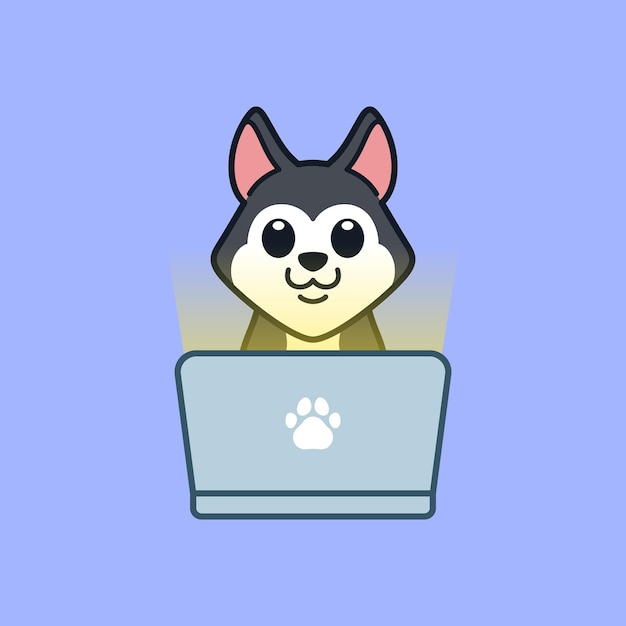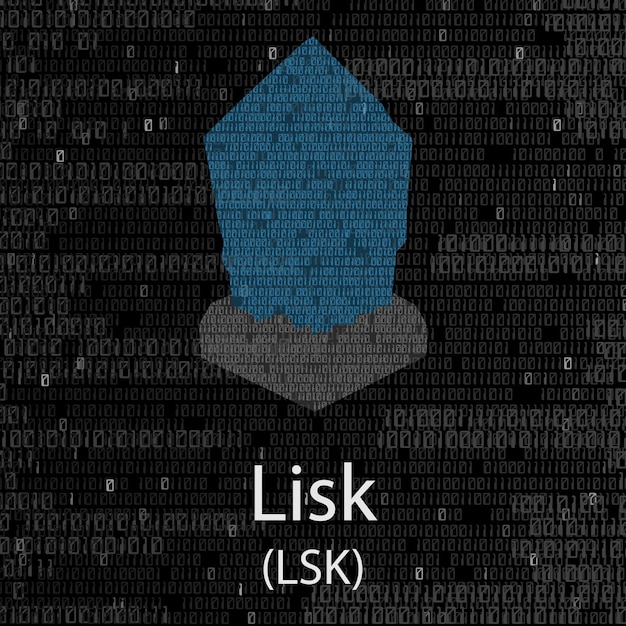Are you tired of the cumbersome network configuration process on Linux?
Meet Netplan, the game-changer that transforms how we manage network interfaces, especially in Ubuntu systems.
Since its introduction in Ubuntu 18.04, this powerful tool leverages the simplicity of YAML configuration files to streamline your network setup, making life easier for admins and users alike.
In this article, we’ll explore how Netplan not only simplifies but also enhances your network configuration experience, turning a once tedious task into an effortless pursuit.
Netplan Linux: Wprowadzenie do konfiguracji sieci
Netplan to narzędzie do konfiguracji sieci, które zostało wprowadzone w systemie Ubuntu od wersji 18.04. Jego głównym celem jest uproszczenie procesu zarządzania siecią poprzez wykorzystanie plików konfiguracyjnych w formacie YAML.
Pliki te znajdują się w katalogu /etc/netplan i są podstawą dla systemu, który wprowadza zmiany w konfiguracji sieci. Dzięki takiemu podejściu, kierunek rozwoju sieci w Ubuntu przeszedł znaczącą transformację.
Wcześniejsze metody, takie jak edycja plików /etc/network/interfaces, były bardziej skomplikowane, co mogło prowadzić do błędów oraz trudności w zarządzaniu. Netplan z kolei, korzystając z prostego formatu YAML, umożliwia administratorom łatwiejsze dodawanie, edytowanie i usuwanie ustawień sieciowych.
Netplan współpracuje z różnymi rendererami, takimi jak systemd-networkd oraz NetworkManager, co zapewnia elastyczność w konfigurowaniu połączeń sieciowych. Współpraca ta sprawia, że Netplan jest kompatybilny zarówno z prostymi, jak i bardziej złożonymi środowiskami sieciowymi.
Właściwe zrozumienie struktury plików YAML i ich zasad edycji jest kluczowe dla skutecznej konfiguracji sieci, co czyni Netplan wydajnym narzędziem dla każdej osoby zarządzającej systemami Ubuntu.
Pliki konfiguracyjne Netplan Linux
Pliki konfiguracyjne dla Netplan znajdują się w katalogu /etc/netplan.
Typowe pliki to 50-cloud-init.yaml oraz 01-netcfg.yaml, każdy z nich pełni różne funkcje.
-
50-cloud-init.yaml: Jest generowany automatycznie w środowiskach chmurowych, takich jak AWS, Azure czy GCP, i służy do początkowej konfiguracji sieci. -
01-netcfg.yaml: Zwykle tworzony przez administratorów serwerów lokalnych, zawiera specyficzne ustawienia dla interfejsów sieciowych.
Ważne jest, aby przed edytowaniem utworzyć kopię zapasową pliku konfiguracyjnego.
Można to zrobić za pomocą polecenia:
sudo cp /etc/netplan/01-netcfg.yaml /etc/netplan/01-netcfg.yaml.bak
Struktura pliku YAML musi przestrzegać określonych zasad, takich jak wcięcia i formatowanie klucz-wartość.
Zastosowanie poprawnych zasad zapewnia, że pliki będą odpowiednio interpretowane przez system, co jest kluczowe dla bezproblemowej konfiguracji interfejsów sieciowych.
Konfiguracja statycznego adresu IP w Netplan Linux
Aby skonfigurować statyczny adres IP w Netplan, należy usunąć lub ustawić opcję dhcp4 na no. Kluczowe parametry, które muszą zostać określone, to:
- Addresses – statyczny adres IP oraz maska podsieci
- Gateway – adres bramy
- Nameservers – serwery DNS
Przykład konfiguracji pliku YAML może wyglądać następująco:
network:
version: 2
ethernets:
enp0s3:
dhcp4: no
addresses: [192.168.1.100/24]
gateway4: 192.168.1.1
nameservers:
addresses: [8.8.8.8, 8.8.4.4]
W powyższym przykładzie, enp0s3 to nazwa interfejsu sieciowego, dla którego konfigurowany jest statyczny adres IP. Zdefiniowana jest maska podsieci /24, co odpowiada adresowi 255.255.255.0. Ustawiony jest również adres bramy oraz dwa serwery DNS.
Warto zauważyć, że Netplan umożliwia również konfigurację dla VLAN-ów i mostków, co daje większą elastyczność w zarządzaniu siecią.
Przykłady zastosowania statycznego adresu IP
Poniżej znajduje się kolejne przykłady ustawienia statycznego adresu IP:
network:
version: 2
ethernets:
enp0s8:
dhcp4: no
addresses: [10.0.0.10/24]
gateway4: 10.0.0.1
nameservers:
addresses: [1.1.1.1, 1.0.0.1]
W tym przypadku, enp0s8 reprezentuje inny interfejs, a zdefiniowany adres IP to 10.0.0.10.
Statyczne adresowanie IP jest najbardziej przydatne w środowiskach, w których urządzenia muszą zachować swoje adresy dla usług, takich jak serwery, czy urządzenia IoT.
W przypadku większych instalacji, planowanie adresacji IPv4 może również nawiązywać do zastosowania dla VLAN lub mostków.
Jak zastosować zmiany w Netplan Linux
Po dokonaniu zmian w plikach konfiguracyjnych, kluczowym krokiem jest przetestowanie ich przed zastosowaniem.
W tym celu można użyć polecenia:
sudo netplan try
To polecenie pozwala na chwilowe zastosowanie zmian, co umożliwia sprawdzenie, czy wszystko działa poprawnie.
Jeśli test przebiegnie pomyślnie, zmiany można na stałe wprowadzić poleceniem:
sudo netplan apply
Aby upewnić się, że nowa konfiguracja jest aktywna, można sprawdzić aktualne adresy IP za pomocą komendy:
ip a
Dzięki tym krokom użytkownicy mogą zobaczyć efekty swoich zmian i szybko zidentyfikować ewentualne problemy z konfiguracją.
Rozwiązywanie problemów z Netplan Linux
W przypadku problemów z konfiguracją w Netplan, użytkownicy mogą napotkać typowe błędy związane z błędną składnią plików YAML oraz niewłaściwymi adresami IP. Kluczowymi narzędziami do diagnozowania tych problemów są polecenia netplan try oraz netplan debug.
Użycie polecenia netplan try pozwala na tymczasowe zastosowanie zmian w konfiguracji sieci przed ich trwałym wprowadzeniem. Dzięki temu użytkownicy mogą szybko sprawdzić, czy konfiguracja jest poprawna. W przypadku wystąpienia błędów, system przywróci poprzednią konfigurację, co daje możliwość łatwego poprawienia problemów.
Do najczęstszych problemów należą:
-
Błędna składnia YAML: Niewłaściwe wcięcia, brak wymaganych cudzysłowów lub błędy w strukturze mogą prowadzić do odrzucenia pliku przez Netplan.
-
Błędne adresy IP: Jeśli adres IP lub maska podsieci są niepoprawne, może to uniemożliwić nawiązanie połączenia z siecią.
-
Nieodpowiednie opcje: Ustawienie opcji
dhcp4natruew pliku konfiguracyjnym, gdy użytkownik chce skonfigurować statyczny adres IP, spowoduje konflikt.
Dodatkowe narzędzie netplan debug może być użyte do uzyskania szczegółowych informacji na temat błędów, które występują podczas próby zastosowania konfiguracji.
Przykładowe polecenia:
sudo netplan try
sudo netplan debug
Korzystanie z tych narzędzi znacznie ułatwia diagnozowanie problemów i zapewnia, że zmiany w konfiguracji sieci są wprowadzane poprawnie.
Exploring netplan linux reveals its capabilities as a modern network configuration tool, especially within Ubuntu since version 18.04.
By utilizing YAML files, it simplifies network setup and management.
Installation is straightforward through the apt package manager, while configuration files reside in /etc/netplan, adhering to strict YAML formatting rules.
For static IP configuration, users can easily modify settings within these files.
Applying changes and troubleshooting are facilitated through specific command-line instructions, ensuring efficient network management.
By embracing netplan linux, users can streamline their networking tasks, leading to a more organized and effective system setup.
FAQ
Q: What is Netplan in Linux?
A: Netplan is a network configuration tool used in Ubuntu starting from version 18.04, utilizing YAML files for easier network management and integration with renderers like systemd-networkd.
Q: Where are Netplan configuration files located?
A: Netplan configuration files are located in the /etc/netplan directory, typically named 00-installer-config.yaml or 01-netcfg.yaml, depending on the setup.
Q: How do I configure a static IP address with Netplan?
A: To configure a static IP address, remove the dhcp4 option or set dhcp4: no, then specify the IP address, subnet mask, and gateway in the YAML configuration.
Q: How do I apply changes made in Netplan?
A: Use the command sudo netplan apply to apply changes after editing the configuration file. You can test your configuration first with sudo netplan try.
Q: What should I do if I encounter problems with Netplan?
A: Check system logs using journalctl or dmesg for troubleshooting. Common errors often stem from incorrect YAML structure or commands. Ensure proper indentation and syntax.